Hỗ trợ
Hướng dẫn nộp tờ khai XML trên hệ thống Etax của Tổng Cục Thuế
Bài viết đươi dây sẽ hướng dẫn bạn cách gửi tờ khai định dạng XML qua chức năng Nộp tờ khai qua Etax của Tổng Cục Thuế (http://thuedientu.gdt.gov.vn )
Để kê khai, nộp tờ khai thuế trên hệ thống etax của TCT bạn cần thực hiện qua các bước sau
Bước 1: Cài đặt Chữ ký số và phần mềm hỗ trợ kê khai thuế qua mạng.
Bước 2: Đăng ký tài khoản kê khai thuế và Đăng ký các tờ khai tờ khai etax của TCT
Bước 3. Tạo tờ khai bằng phần mềm HTKK.
Bước 4. Nộp tờ khai qua hệ thống etax.
Bước 5. Tra cứu tờ khai.
Nội dung
Bước 1: Cài đặt Chữ ký số và các phần mềm hỗ trợ kê khai thuế qua mạng
Để kê khai và nộp tờ khai thuế qua mạng thì bước đầu tiên bạn phải có chữ ký số và cài đặt phần mềm hỗ trợ chữ ký số. Sử dụng chữ ký số của nhà cung cấp nào thì bạn cần cài đặt phần mềm quản lý USB token của nhà cung cấp đó.
Ngoài ra bạn cần cài đặt thêm các công cụ hỗ trợ ký điện tử theo khuyến cáo của tổng cục Thuế
– Trường hợp sử dụng trên trình duyệt Google chrome bạn phải cài đặt công cụ ký điện tử, tham khảo cài đặt Tại đây
– Trường hợp sử dụng trên trình duyệt Internet Explore thì bạn phải cài đặt Java, tham khảo cài đặt Tại đây
Bước 2: Đăng ký tài khoản kê khai thuế và Đăng ký các tờ khai tờ khai etax của TCT
Xem dẫn Đăng ký tài khoản kê khai thuế qua mạng và đăng ký các loại tờ thuế điện tử lần đầu tại đây
Bước 3. Tạo tờ khai bằng phần mềm HTKK
Bước 3.1: Mở phần mềm HTKK, bạn chọn tờ khai cần kết xuất. Sau đó bấm nút Kết xuất XML để kết xuất tờ khai.

Bước 3.2: Chọn đường dẫn để lưu tệp tờ khai, sau đó bấm Save

Bước 3.3: Bấm Đóng để hoàn tất quá trình tạo tờ khai.

Bước 4. Nộp tờ khai qua hệ thống eTax
Bước 4.1: Cắm USB Token Chữ ký số vào máy tính và đăng nhập hệ thống etax tại địa chỉ http://thuedientu.gdt.gov.vn
Bước 4.2: Bạn chọn chức năng Khai thuế tiếp đến chọn Nộp tờ khai XML, sau đó bấm Chọn tệp tờ khai.

Bước 4.3: Trong cửa sổ Open, bạn tìm đến thư mục lưu tệp tờ khai đã kết xuất trước đó, sau đó chọn tệp tờ khai cần gửi và bấm Open.

Lưu ý: trong trường hợp cửa số Open không hiển thị có thể nó bị ẩn sau trang web. Bạn nhấn nút thu nhỏ trang web xuống để nhìn thấy cửa số Open từ đó bạn có thể chọn được file xml cần nộp.
Bước 4.4: Bấm nút Ký điện tử.

Bước 4.5: Cửa sổ nhập mã pin hiển thị, bạn nhập Số PIN (Mã PIN), sau đó bấm Chấp nhận.

Bước 4.6: Thông báo “Ký điện tử thành công” hiển thị, bạn bấm vào OK để hoàn tất quá trình ký tệp tờ khai.

Bước 4.7: Bấm Nộp tờ khai để gửi tờ khai đến Cơ quan Thuế.

Sau khi nộp tờ khai thành công, hệ thống hiển thị Danh ách tờ khai đã nộp thành công tới cơ quan thuế. Như vậy bạn đã hoàn thành việc nộp tờ khai qua hệ thống Etax

Bước 5. Tra cứu tờ khai
Trên giao diện hệ thống, bấm vào chức năng Tra cứu => Tờ khai

Bạn cần lựa chọn các tiêu chí để tra cứu sau đó bấm vào nút Tra cứu. Kết quả tra cứu hiển thị, bạn cần xem lại tờ khai nào thì bấm vào tên tệp tờ khai trong cột Tờ khai/Phụ lục.

Bài viết trên đã hướng dẫn bạn các bước để kê khai nộp tờ khai XML trên hệ thống etax của Tổng Cục Thuế. Chúc các bạn thành công!
Bạn đang có nhu cầu đăng ký mới hoặc gia hạn chữ ký số giá rẻ hãy nhắn tin hoặc gọi điện thoại tới số hotline 0906282276 để được tư vấn hướng dẫn các thủ tục đăng ký nhanh chóng với cam kết giá rẻ nhất thị trường, hỗ trợ kỹ thuật trong suốt thời gian sử dụng.